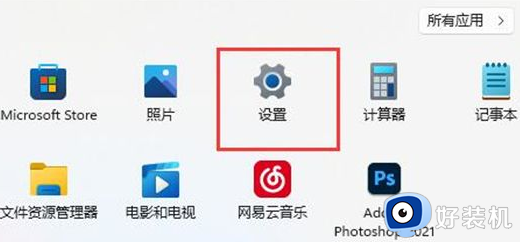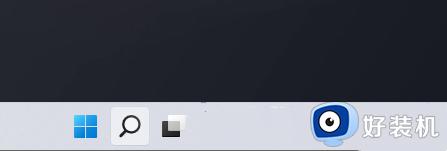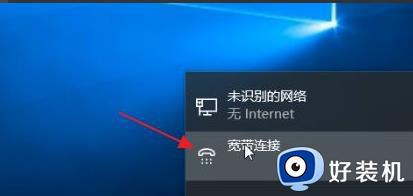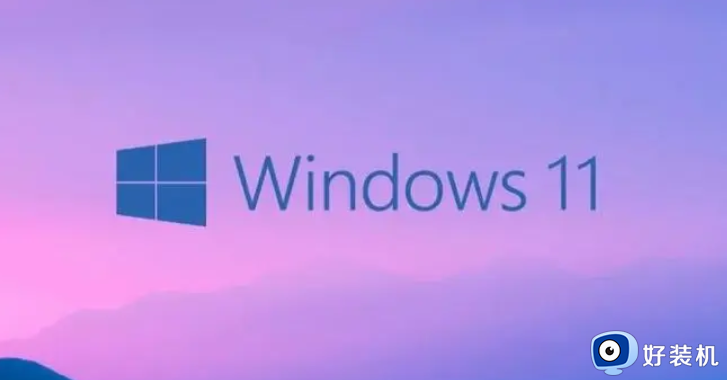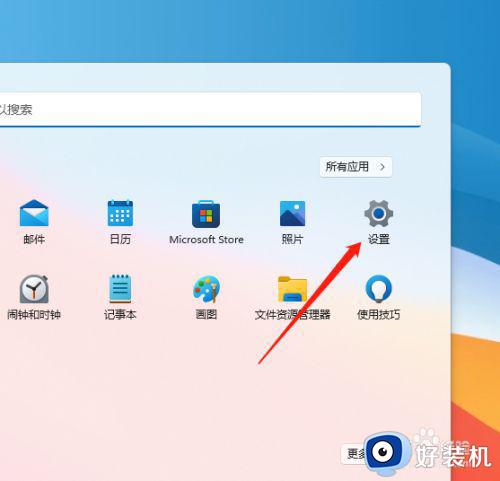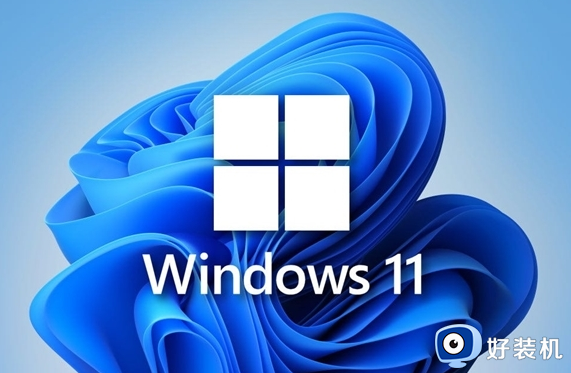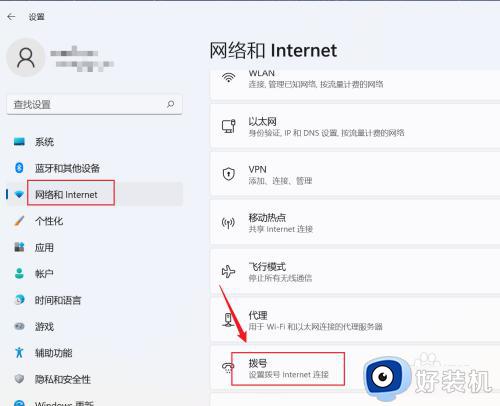win11无法连接宽带怎么办 win11连接不上宽带如何解决
时间:2022-01-08 14:21:07作者:xinxin
每当用户在启动win11电脑的时候,往往需要进行宽带网络的连接之后才能正常运行程序,同时宽带也能够保证网络的稳定,不过一些用户反馈自己win11系统的宽带无法连接成功,对此win11无法连接宽带怎么办呢?接下来小编就来告诉大家win11连接不上宽带解决方法。
具体方法:
方法一:
1、按下键盘上的“win+i”组合键打开设置,找到其中的“网络和internet”
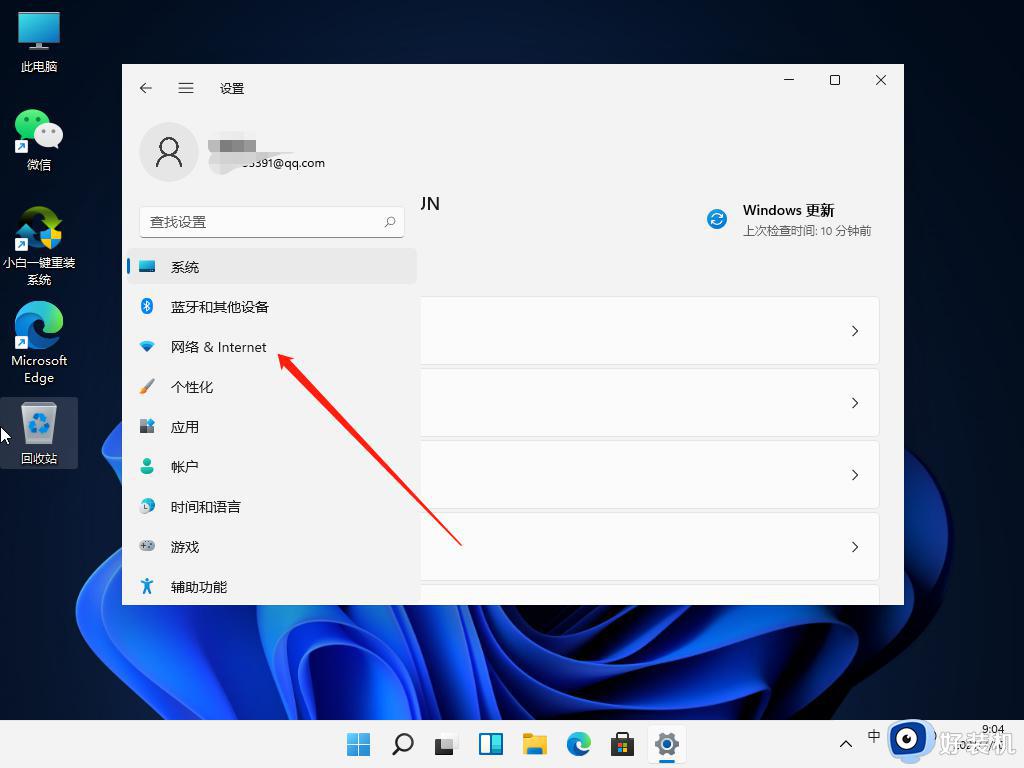
2、进入之后在左边栏选择“代理”,然后将右边的“使用安装程序脚本”关闭。
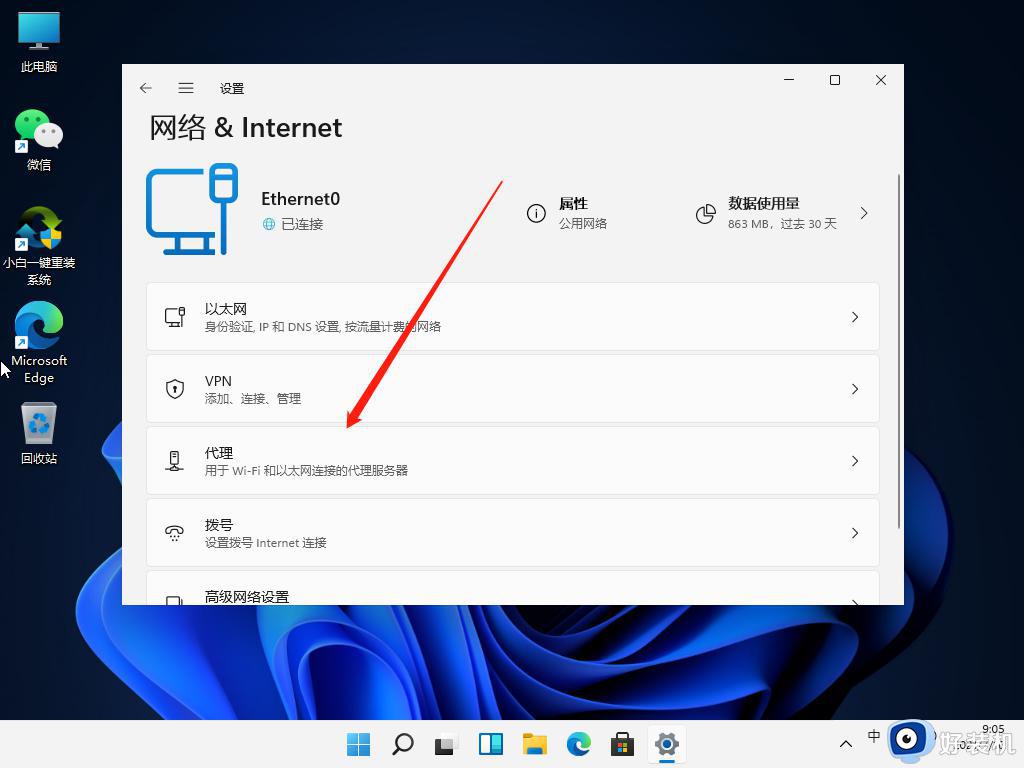
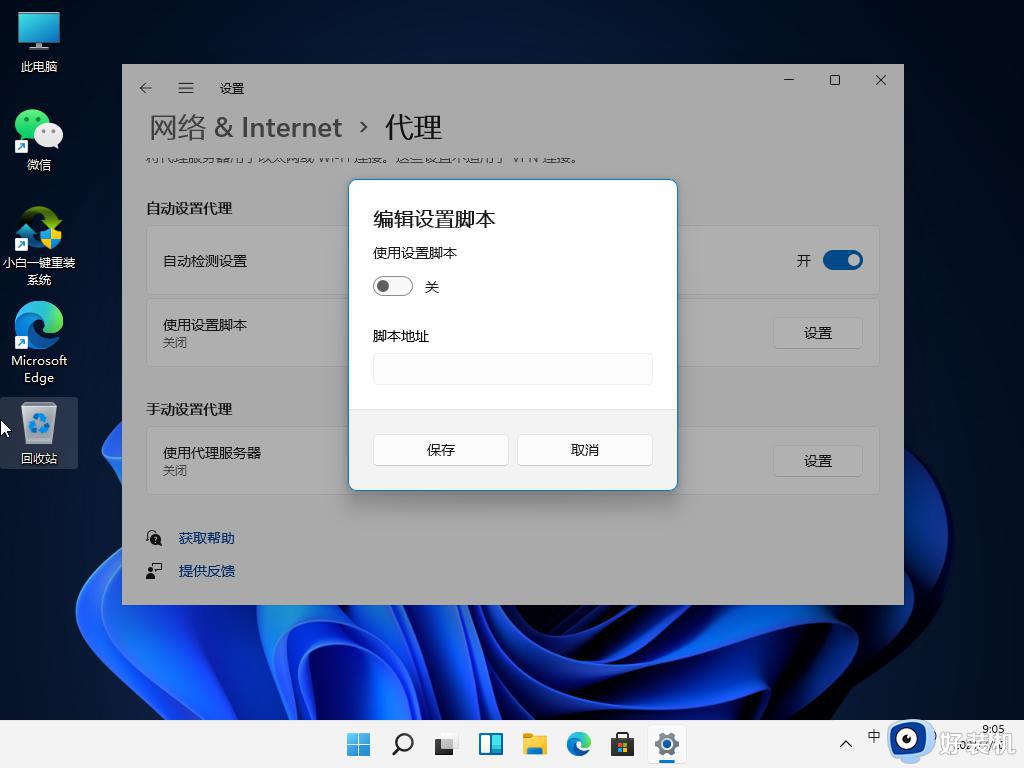
方法二:
1、回到系统设置首页,然后在搜索框中输入“网络疑难解答”。
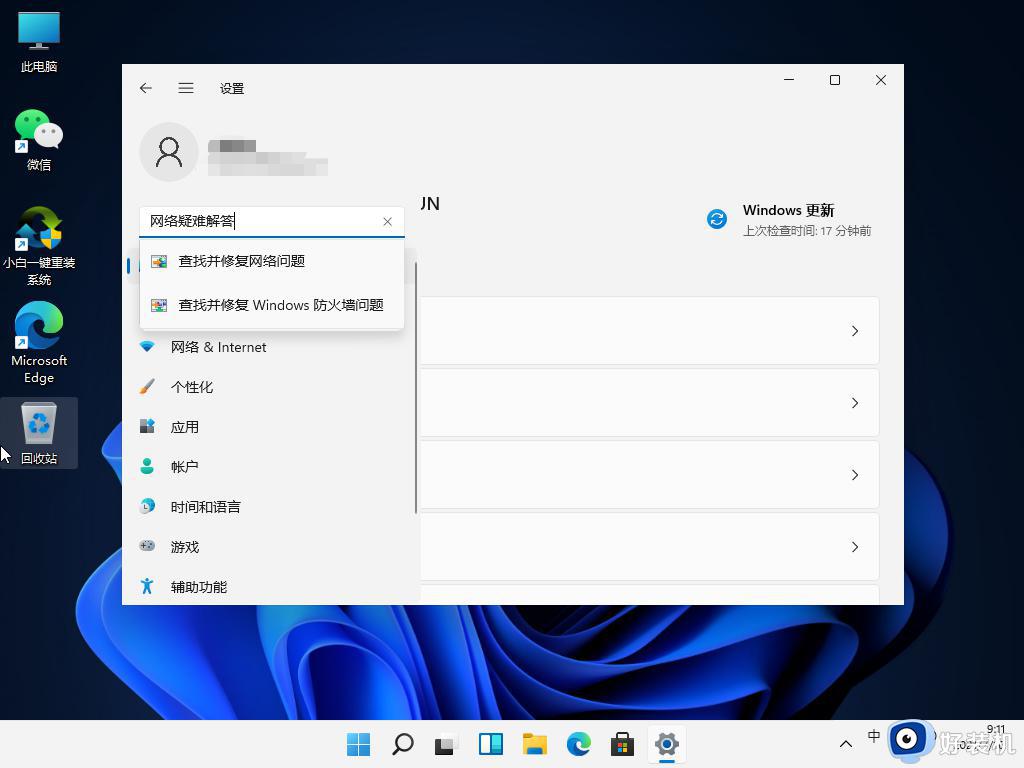
2、检查完成后点击网络连接进行自动修复即可。
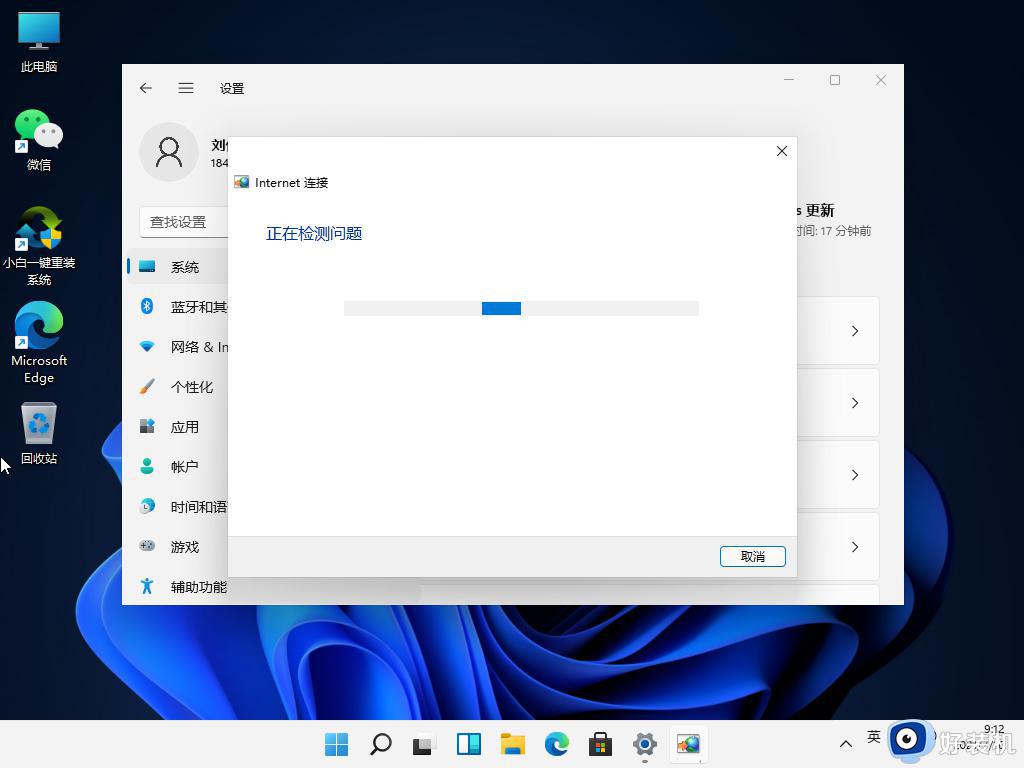
关于win11连接不上宽带解决方法就和大家简单介绍到这里了,有遇到这种情况的用户可以按照小编的方法来进行解决,希望能够帮助到大家。